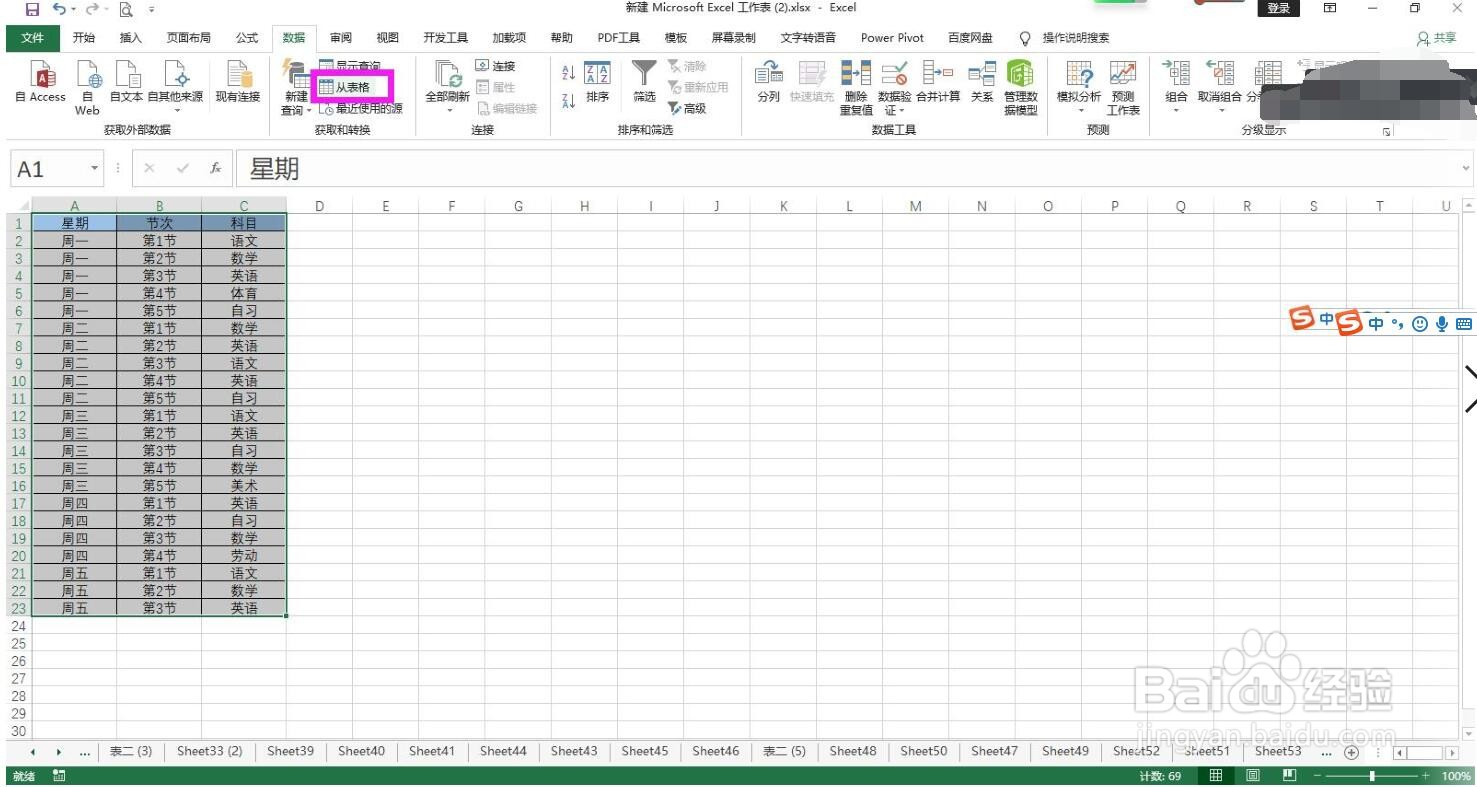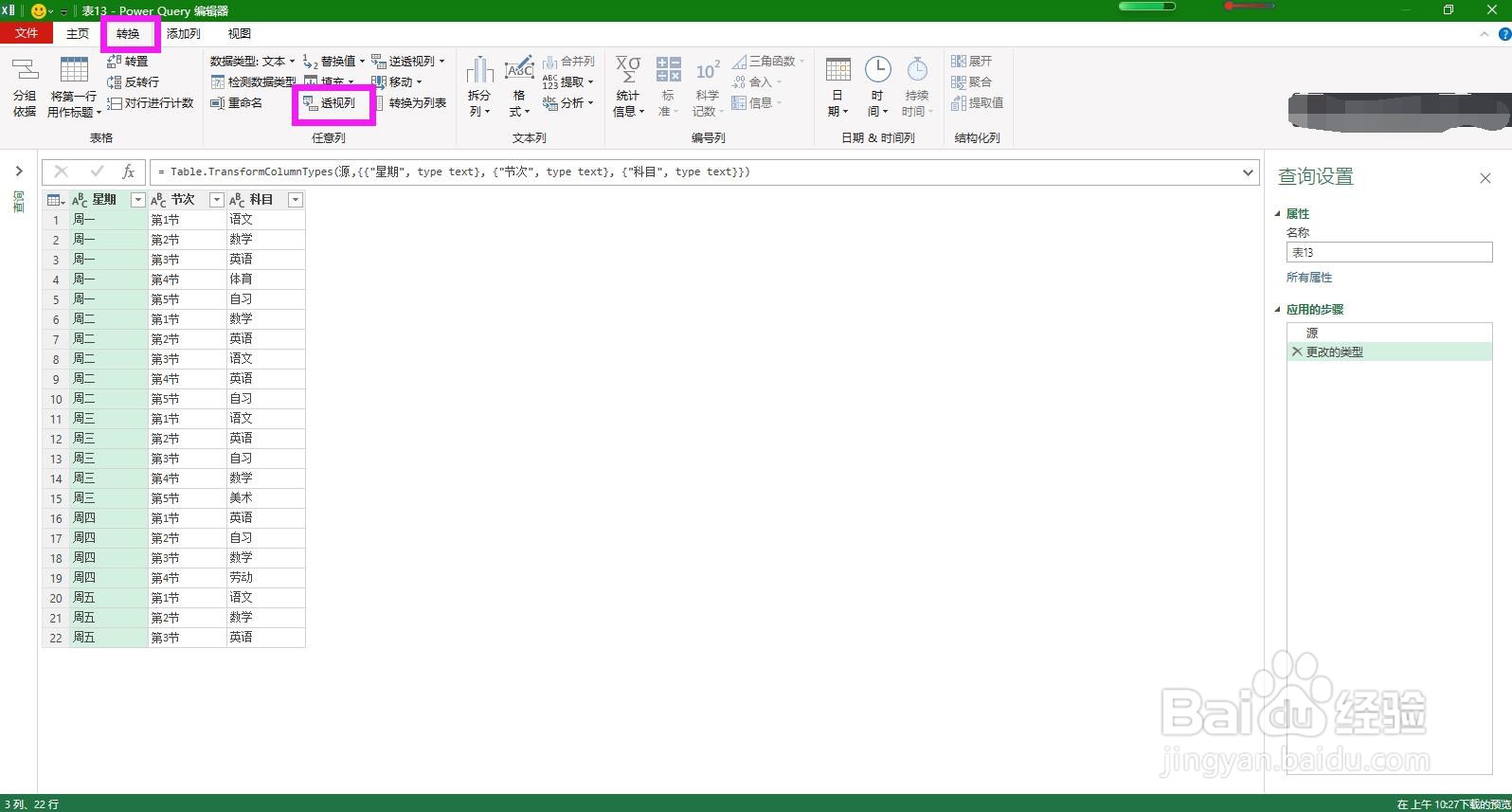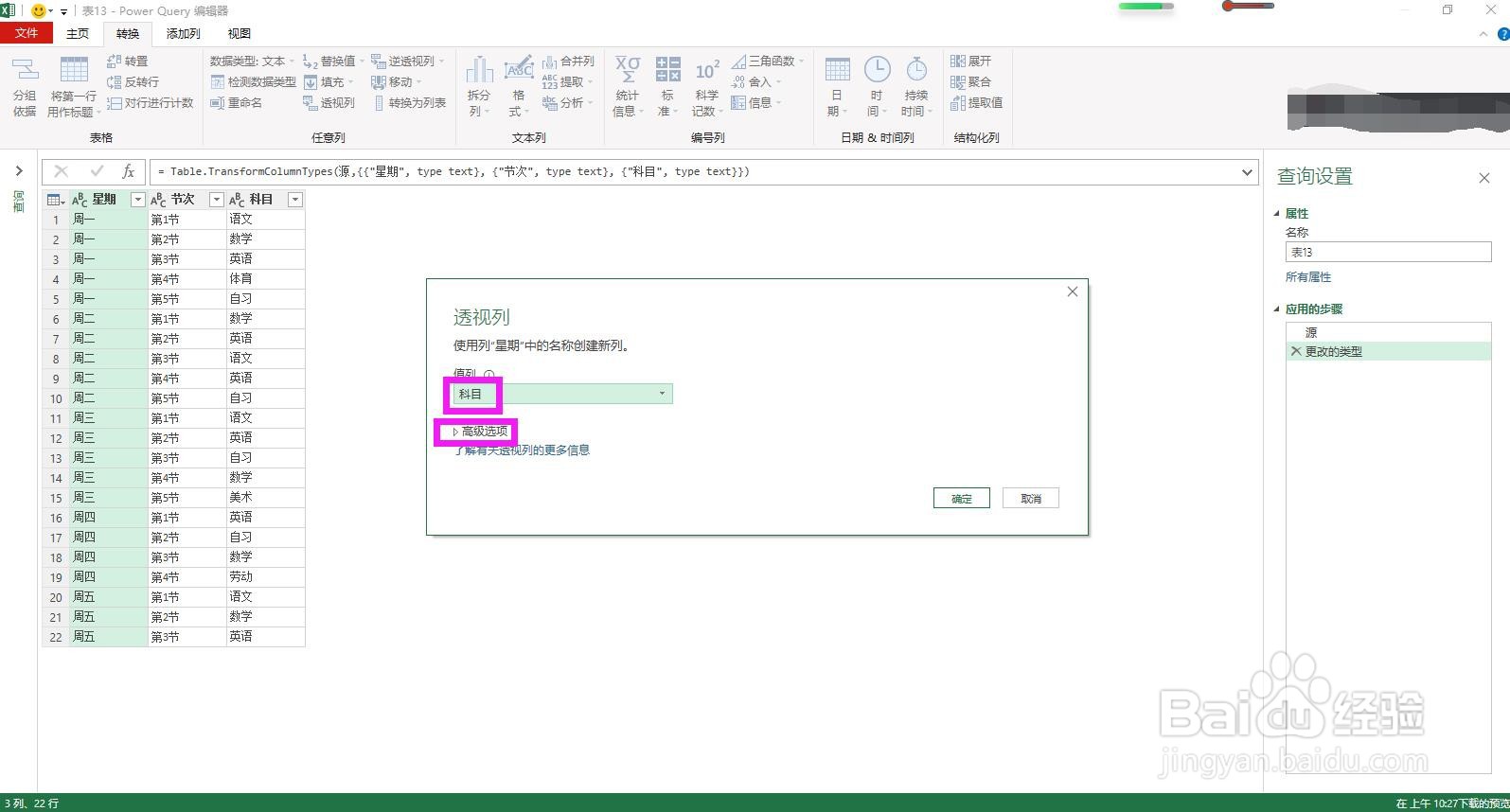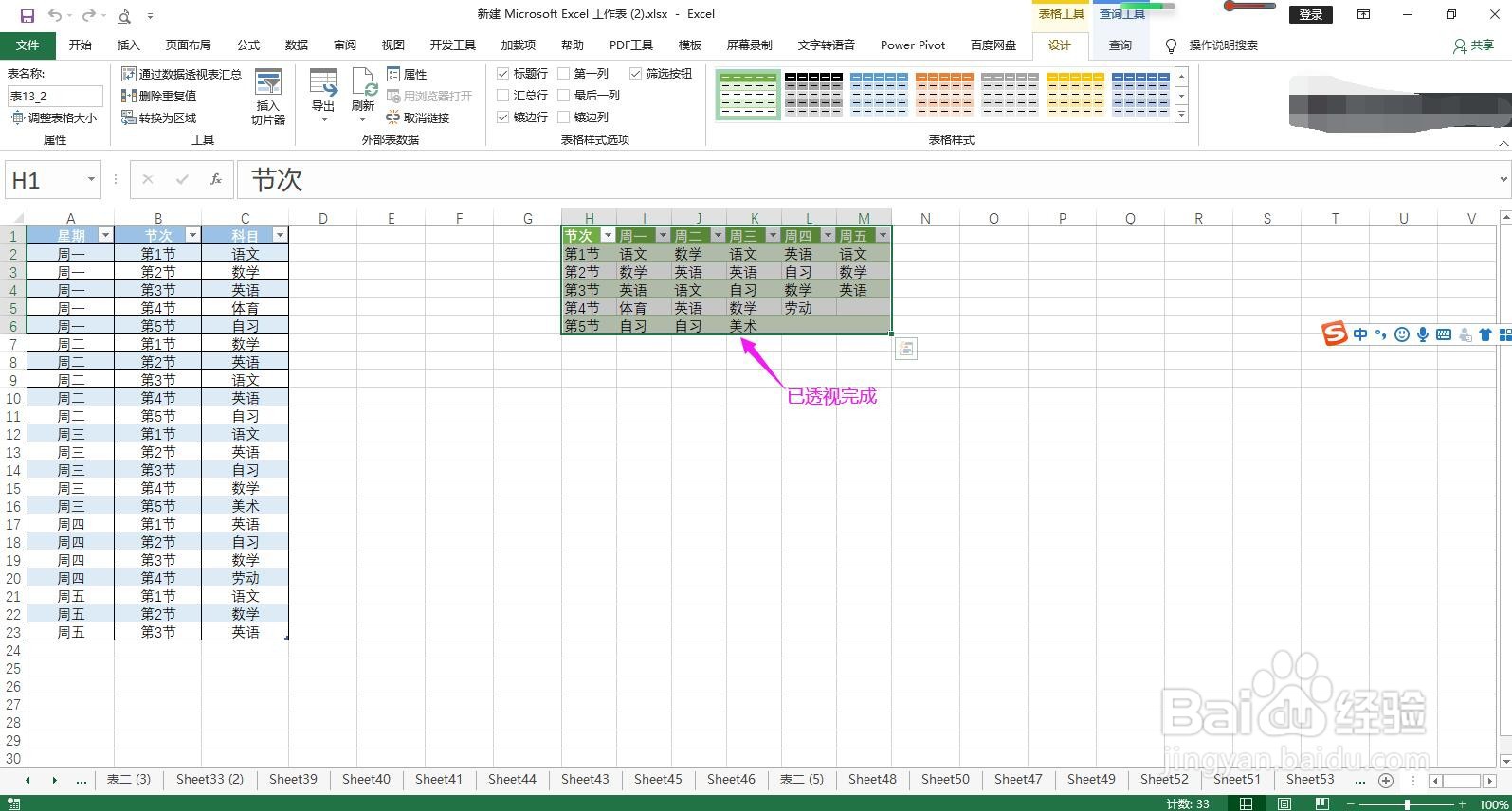1、选中表格,点击上方菜单栏上的“数据”。
2、在数据菜单下点击获取和转换命令组区域的“从表格”。
3、在弹出的创建表对话框中勾选“表包含标题”,点击确定按钮,将数据加载到PowerQuery编辑器。
4、在编辑器中点击转换菜单下的“透视列”。
5、在弹出的透视列对话框中将“值列”选择为表格内容所在的列,这里选择“科目”,点击“高级选项”。
6、在高级选项下面点开空白框右侧的下拉箭头,在列表中选择“不要聚合”,点击确定按钮,即可将文本透视完成。
7、然后在主页菜单下点击“关闭并上载”,选择上载位置,即可将文本透视的结果加载回Excel工作表中。